CADの軸を描く方法
建築設計とエンジニアリングの図面では、軸は位置決めと注釈の基本的な要素です。 CADソフトウェアを使用して軸を描画すると、作業効率と図面の精度を大幅に改善できます。この記事では、CADで軸を描き、関連するデータの説明を添付する方法を詳細に紹介します。
1。CADの軸を描くための基本的な手順
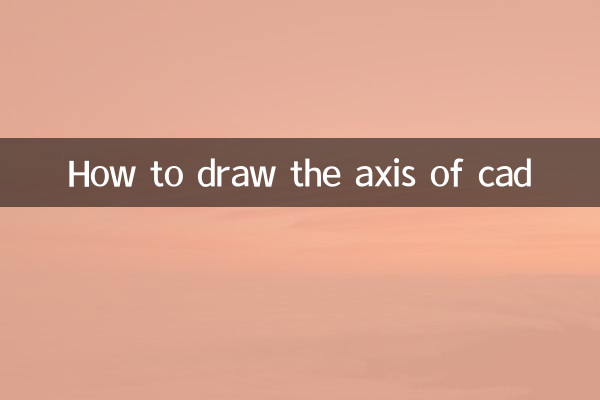
1。CADソフトウェアを開きます:AutoCADまたはその他のCADソフトウェアを起動し、新しい描画ファイルを作成します。
2。レイヤーのセットアップ:簡単に管理するには、軸に個別のレイヤーを作成することをお勧めします。 「レイヤープロパティマネージャー」をクリックし、新しいレイヤーを作成し、「軸」と名付け、色を赤またはその他の人目を引く色に設定します。
3。軸を描きます:「直線」コマンド(ショートカットキーL)を使用して、最初の軸を描画します。設計要件に従って、開始点とエンドポイントの座標を入力します。
4。軸をコピーします:オフセットコマンド(ショートカットキーO)またはコピーコマンド(ショートカットキーCO)を使用して、他の軸を生成します。オフセット距離を入力するか、距離をコピーして、軸間隔が設計要件を満たしていることを確認します。
5。軸にラベルを付けます:「図」ツールを使用して、軸に数値または寸法を追加して、図面が明確で読みやすくなるようにします。
2。CADの軸を描くときに注意すべきこと
1。軸間隔:軸間隔は、実際の設計要件、通常は整数(3000mm、6000mmなど)に従って決定する必要があります。
2。軸番号:軸数は、通常はアラビア語の数字または文字で表される明確で連続的でなければなりません。
3。レイヤー管理:他の描画要素とは別に軸を管理して、その後の変更と印刷を容易にすることをお勧めします。
3.過去10日間のネットワーク全体のホットトピックとホットコンテンツ
以下は、過去10日間のネットワーク全体で人気のあるトピックとホットコンテンツの要約です。
| ホットトピック | 人気インデックス | メインディスカッションプラットフォーム |
|---|---|---|
| AIテクノロジーの適用 | 95 | ワイボ、Zhihu、Bステーション |
| 新しいエネルギー車 | 88 | Tiktok、autohome |
| ワールドカップ予選 | 85 | Tencent Sports、Tiger Pu |
| ダブルイレブンショッピングフェスティバル | 82 | タオバオ、Xiaohongshu |
| Metauniverse Concept | 78 | Twitter、36kr |
4. CAD描画軸の一般的な問題とソリューション
1。軸は表示されません:レイヤーがオフになっているか冷凍されているかを確認して、「軸」層が表示されていることを確認します。
2。軸間隔エラー:「測定」ツール(ショートカットキーDI)を使用して、軸間隔を確認して、入力距離が正確であることを確認します。
3。明確なラベル付けではありません:ラベルスタイルを調整したり、フォントサイズを増やしたり、ラベルの色を変更したりします。
5。概要
CADの描画軸は、建築設計とエンジニアリング図面の基本的な操作です。正しい描画方法とテクニックを習得すると、作業効率が大幅に向上する可能性があります。この記事の紹介を通して、あなたはCADの描画軸をより深く理解していると思います。実際の操作で問題が発生した場合は、一般的な問題と解決策を参照するか、さらに調査するために関連するチュートリアルを参照してください。
この記事があなたに役立つことを願っています、そして、私はあなたがCAD描画でより良い結果を望んでいることを願っています!

詳細を確認してください
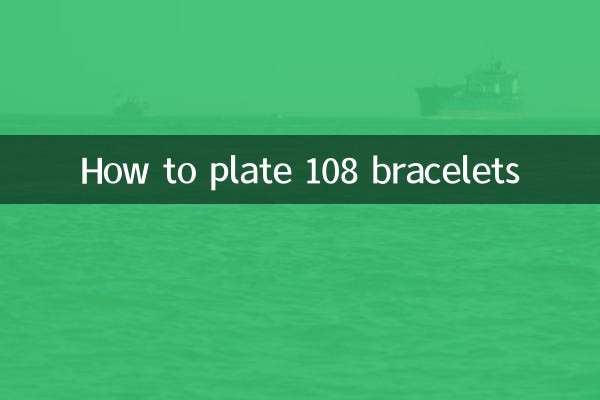
詳細を確認してください